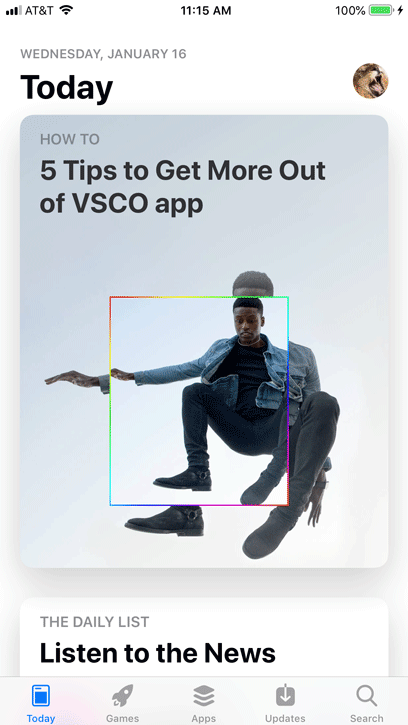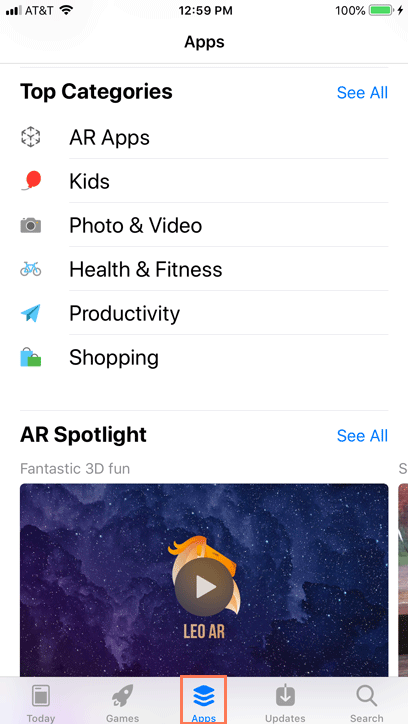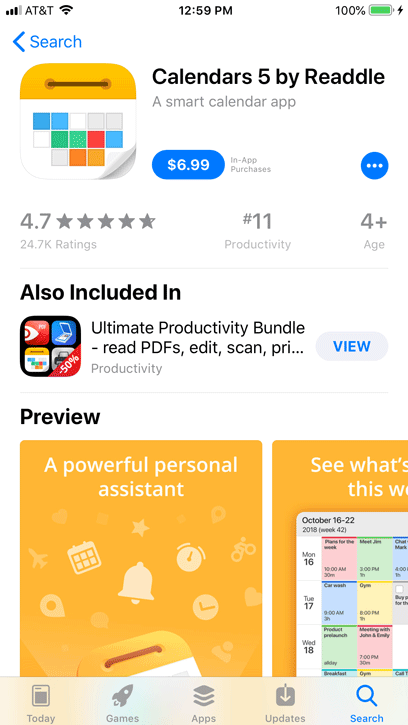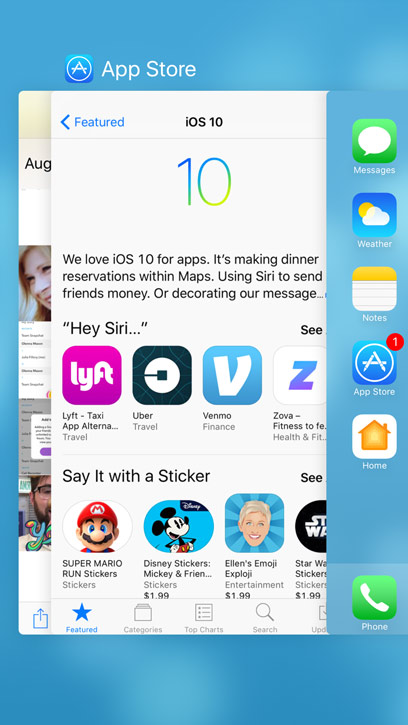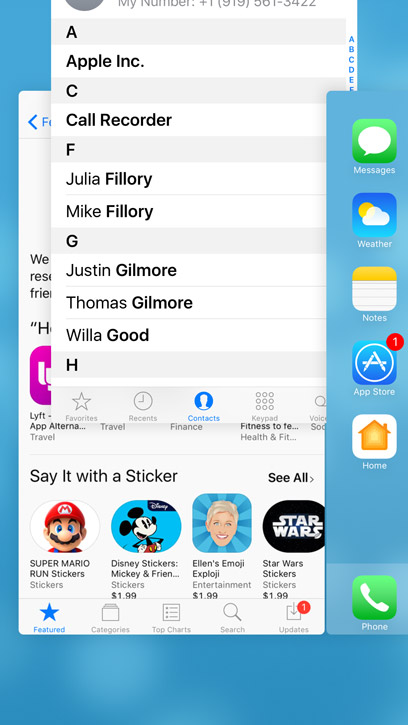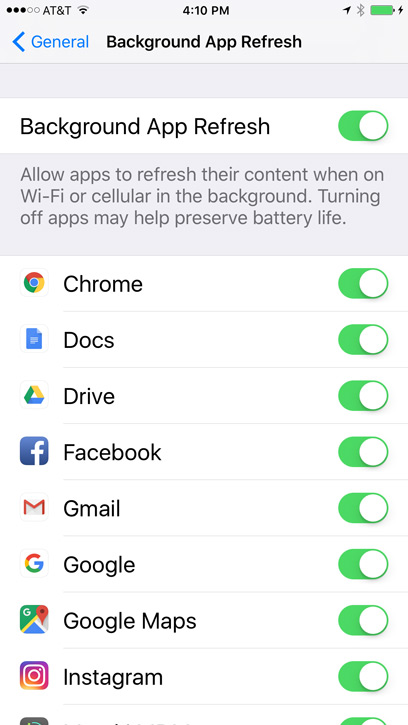مقدمه
سلام خدمت همراهان عزیز سایت پی وی لرن . با آموزش iPhone در خدمتتون هستیم. برای استفاده از امکانات هر برنامه و اپلیکیشنی در ابتدا لازم است آن را نصب کرده ،بنابراین در این قسمت نصب و مدیریت برنامه ها در iphone رو خواهیم داشت و سپس چگونگی دانلود و اجرای برنامه ها با استفاده از App Store در آیفون رو بررسی می نماییم. پس آموزش رو دنبال می کنیم.
نصب و مدیریت برنامه ها در iphone
حتی اگر شما کاربر جدید iPhone هستید، احتمالا در مورد اپلیکیشن ها یا برنامه ها شنیده اید. مفهوم ساده است:
Apps برنامه هایی هستند که برای اجرا بر روی دستگاه شما طراحی شده اند.
آی فون با چندین برنامه داخلی تعبیه شده ارایه می شود. اما شما می توانید برنامه های بیش تری را از App Store دانلود کنید. آی فون همچنین مدیریت برنامه های موجود در دستگاه را آسان می کند.
App Store در آیفون
فروشگاه App به صدها هزار برنامه دسترسی دارد.
در آن همه چیز را از بازی ها و سرگرمی ها گرفته تا ابزارهای بهره وری و حتی برنامه هایی که می توانند به شما در انجام وظایف مشترک مانند تحصیل برای امتحان، پخت و پز شام و یا پیگیری برنامه های سفر کمک کنند، پیدا کنید.
هزاران برنامه را می توانید به صورت رایگان دانلود کنید.
بسیاری از برنامه های دیگر به قیمت ۰٫۹۹ دلار هزینه می خواهند، گرچه برخی ممکن است گران تر باشند.
در صورتی که برای اولین بار، مطمئن نیستید که کدام برنامه برای شما مفید است،
App Store می تواند با ارائه توصیه هایی به شما یا نشان دادن آنچه که محبوب دیگر کاربران آیفون است، کمک کند.
برای اطلاعات بیش تر در مورد رابط App Store توضیحات زیر را مطالعه نمایید.
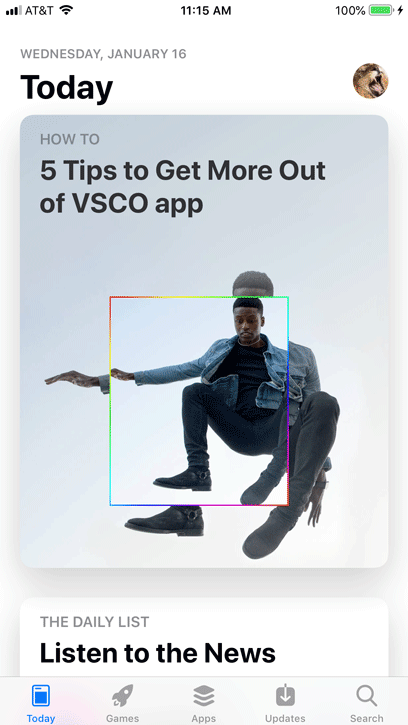
App Store در آیفون – نصب و مدیریت برنامه ها در iphone
Account یا حساب کاربری
در منوی Account می توانید گزینه های حساب کاربری خود را تغییر دهید.
برنامه هایی را که خریداری کرده اید مشاهده کنید، کارت های هدیه را باز خرید کنید و غیره.
Today یا امروز
برگه Today روزانه با جدیدترین برنامه ها و بازی ها، و همچنین مقالات ویرایشگران فروشگاه App به روز می شود.
Games یا بازی ها
با برگه Games شما ویژگی های مختلف بازی را برای آی فون خود می توانید دانلود کنید.
Apps یا برنامه ها
بخش Apps برای برنامه هایی است که بازی نیستند. آن ها به دسته هایی می توانند فهرست شوند.
Updates یا به روز رسانی ها
در این جا، شما تمام ارتقا های در دسترس برای برنامه های در حال حاضر بر روی آی فون خود را پیدا می کنید.
Search یا جستجو کردن
برای جستجوی هر برنامه از برگه Search استفاده کنید.
برای خرید برنامه ها از فروشگاه App (از جمله برنامه های رایگان)، به یک شناسه اپل و کارت اعتباری معتبر نیاز خواهید داشت.
مرور App Store در آیفون
هنگامی که شما برای اولین بار از فروشگاه App بازدید می کنید، می توانید انواع برنامه ها و بازی های جدید را که فهرست می شود ببینید.
اگر به دنبال چیزی خاص هستید، می توانید تب Apps را ضربه بزنید و به دسته مورد نظر حرکت کنید.
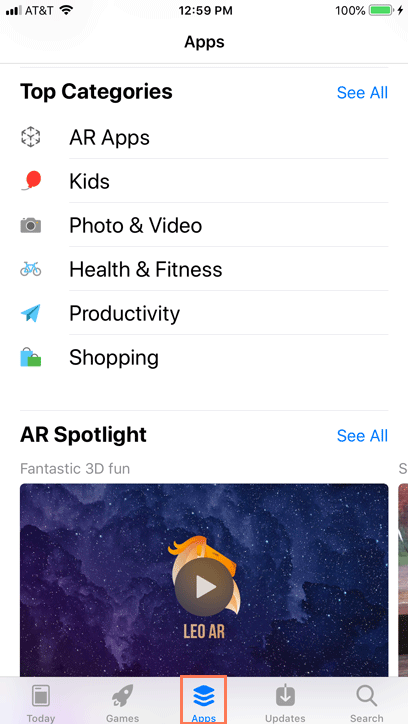
نصب و مدیریت برنامه ها در iphone – مرور App Store در آیفون
در هر دسته، یک لیست از برنامه های محبوب ظاهر خواهد شد.
قیمت هر برنامه گفته می شود (یا اگر برنامه رایگان باشد می گوید می توانیدآن را رایگان دریافت کنید).
به سادگی روی یک برنامه ضربه بزنید تا بیش تر در مورد آن اطلاعات بیش تری ببینید.
صفحه برنامه با اطلاعاتی درباره نحوه کارکرد برنامه، بررسی کاربر، تصاویر و موارد دیگر ظاهر می شود.
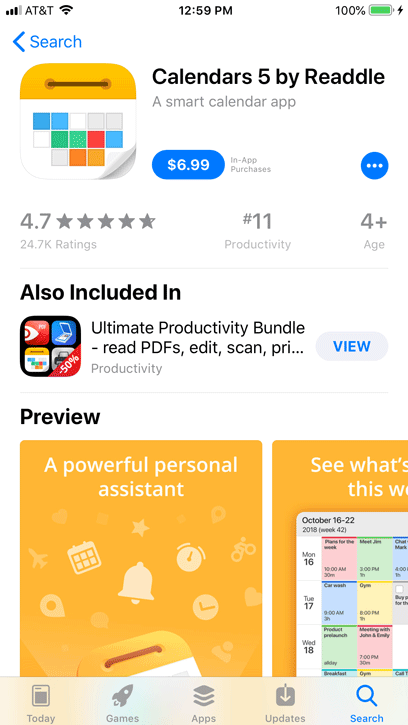
مرور App Store در آیفون
Multi-tasking
مولتی تسکینگ یا انجام چند کار به طور همزمان یکی از قابلیت هایی می باشد که بر روی گوشی های اپل می باشد .
شما ممکن است اجرای چند برنامه در یک زمان در رایانه خود، که همچنین به عنوان Multi-tasking شناخته می شود، را مورد استفاده قرار دهید.
در آی فون، Multi-tasking کمی متفاوت کار می کند.
اگر چه شما نمی توانید همزمان از چندین برنامه استفاده کنید، می توانید به راحتی بین برنامه ها بدون رفتن به صفحه Home سوئیچ کنید. به عنوان مثال،
شما ممکن است مرور در Safari را داشته باشید و همچنین تصمیم به ارسال یک پیام از طریق برنامه ایمیل را داشته باشید.
برای انجام Multi-tasking به صورت یکپارچه ، آی فون برنامه های اخیر را در پس زمینه بصورت متوقف شده نگه می دارد .
هنگامی که شما به برنامه اخیر سوییچ می کنید، مجبور نیستید منتظر بارگذاری آن باشید.
سوئیچ بین برنامه ها در آیفون
به سرعت دکمه Home را دوبار فشار دهید پیش نمایش برنامه های فعلی شما ظاهر خواهد شد.
شما می توانید به چپ یا راست برای مرور در طول برنامه های فعلی خود حرکت کنید. به سادگی برای باز کردن یک برنامه روی آن ضربه بزنید.
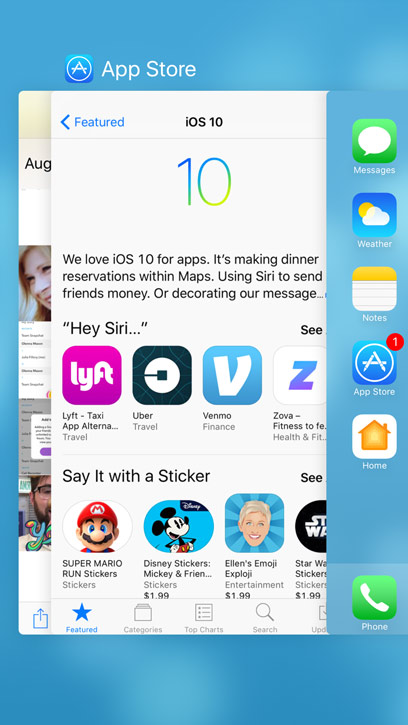
نصب و مدیریت برنامه ها در iphone – سوئیچ بین برنامه ها در آیفون
بستن برنامه ها در آیفون
هنگامی که شما به صفحه Home سوئیچ می کنید، برنامه ای که در حال استفاده از آن هستید، در واقع بسته نیست؛ فقط در پس زمینه متوقف شده است. با این حال،
اگر یک برنامه به درستی متوقف شود، گاهی اوقات باعث می شود که اپلیکیشن بسته شود.
–این مشابه force-quitting یک برنامه غیر پاسخ دهنده در کامپیوتر است.
به خاطر داشته باشید که نیازی به بستن برنامه ها از این طریق نیست، مگر اینکه یک مشکل وجود داشته باشد.
از آن جا که برنامه ها متوقف شده اند، آن ها آیفون شما را کند نخواهند کرد یا باتری را تخلیه نخواهند کرد.
دکمه Home را دوبار فشار دهید پیش نمایش برنامه های فعلی شما ظاهر خواهد شد. ضربه بزنید هر برنامه ای را که می خواهید ببندید.
سپس می توانید برنامه را از صفحه Home راه اندازی مجدد کنید.
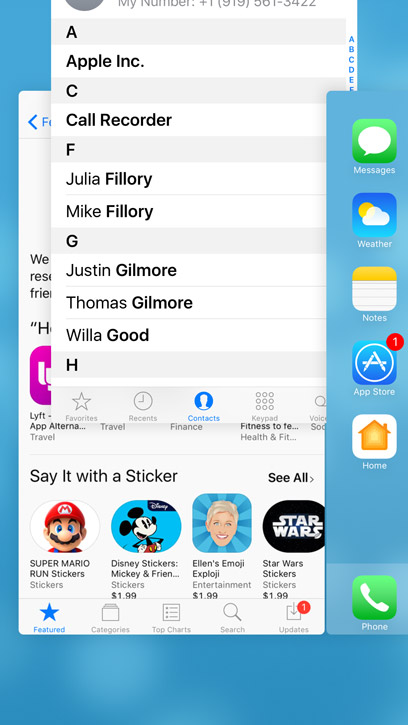
نصب و مدیریت برنامه ها در iphone – بستن برنامه ها در آیفون
تازه کردن برنامه پس زمینه در آیفون یا Background App Refresh
iPhone همچنین از یک ویژگی به نام Background App Refresh برای به روز رسانی برنامه های خاصی در پس زمینه استفاده می کند که می تواند تاثیر کمی بر روی عمر باتری شما داشته باشد.
اگر ترجیح می دهید، می توانید Background App Refresh را برای برخی یا همه برنامه های خود خاموش کنید.
برای تغییر این گزینه ها، Settings را باز کنید، روی General ضربه بزنید، سپس Background App Refresh را انتخاب کنید.
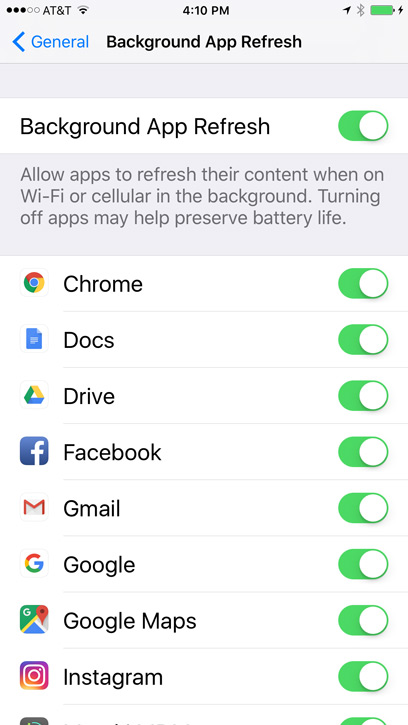
تازه کردن برنامه پس زمینه در آیفون یا Background App Refresh
کلام پایانی
تشکر از همراهیتون با پی و لرن مجموعه آموزشی آیفون.
در اپ استور انواع برنامه ها از بازی ها و سرگرمی ها گرفته تا برنامه های آشپزی و کمک آموزشی وجود دارد.
برای استفاده از App Store و دانلود برنامه ها از طریق ان نیاز است تنظیماتی را انجام دهید.
بنابراین گزینه هایی رو مورد بررسی قرار دادیم .
همچنین امکان انجام چند کار به طور همزمان یا مولتی تسکینگ یکی از قابلیت های دیگر بر روی گوشی های اپل می باشد.
وقتی شما از یک اپلیکیشن با زدن دکمه Home خارج می شوید این نرم افزار به صورت فریز شده در Multi-tasking نگه داشته می شود .
بنابراین وقتی می خواهید همان نرم افزار را دوباره اجرا کنید بسیار سریع نرم افزار از قسمت Multi-tasking اجرا خواهد شد .
قابل ذکر می باشد که در این صورت استفاده از باطری و ذخیره آن بسیار بسیار ناچیز می باشد .
 فروشگاه
فروشگاه فیلم های آموزشی
فیلم های آموزشی کتاب های آموزشی
کتاب های آموزشی مقالات آموزشی
مقالات آموزشی وردپرس
وردپرس